怎么用Word邮件合并功能生成多页数据
来源:网络收集 点击: 时间:2024-06-29【导读】:
下面就是有关利用word邮件合并功能生成多页数据的具体方法。品牌型号:台式机AQ102系统版本:Windows10软件版本:Word2018方法/步骤1/6分步阅读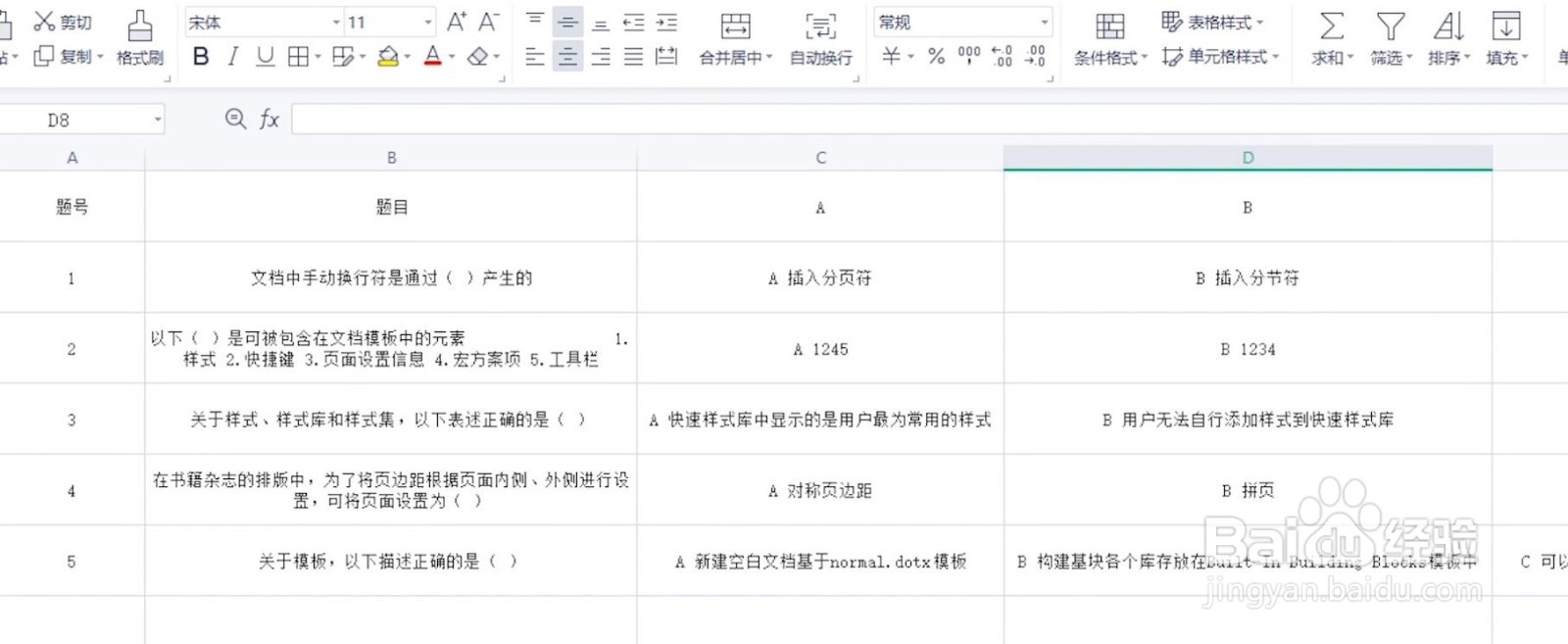 2/6
2/6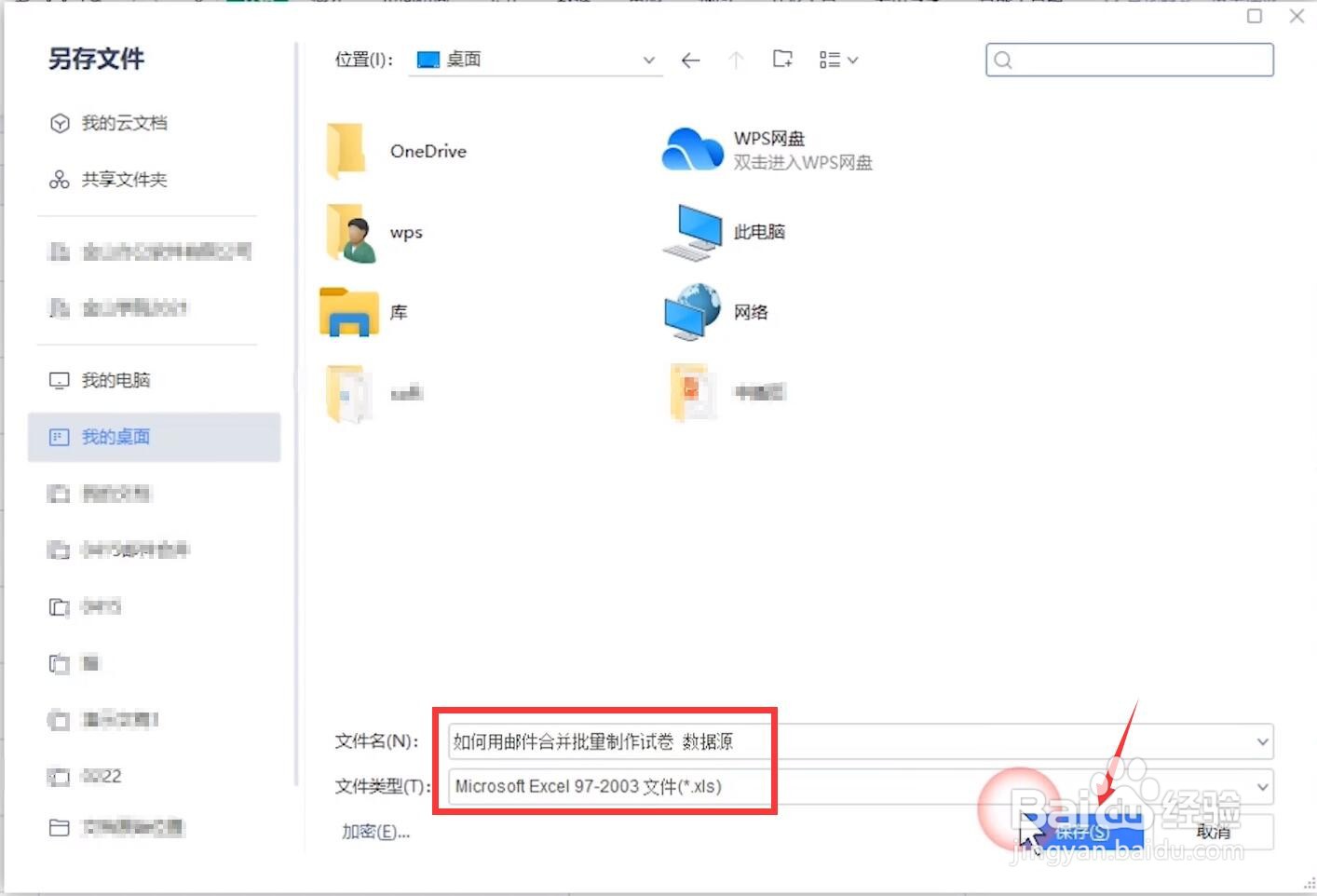
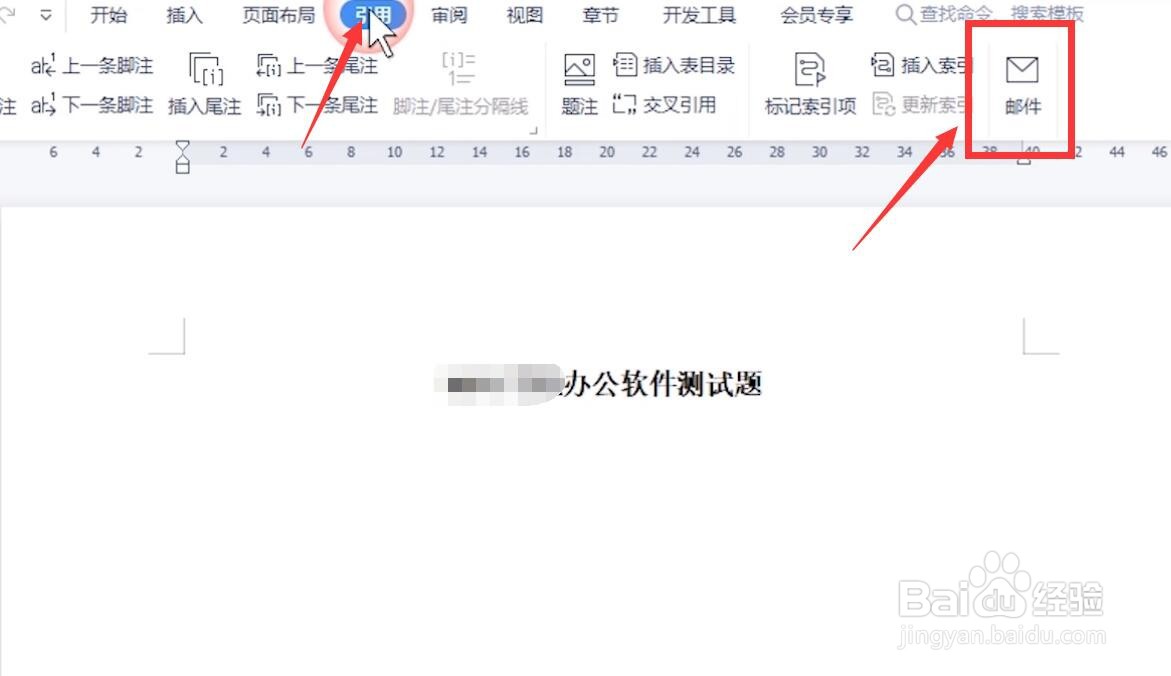 3/6
3/6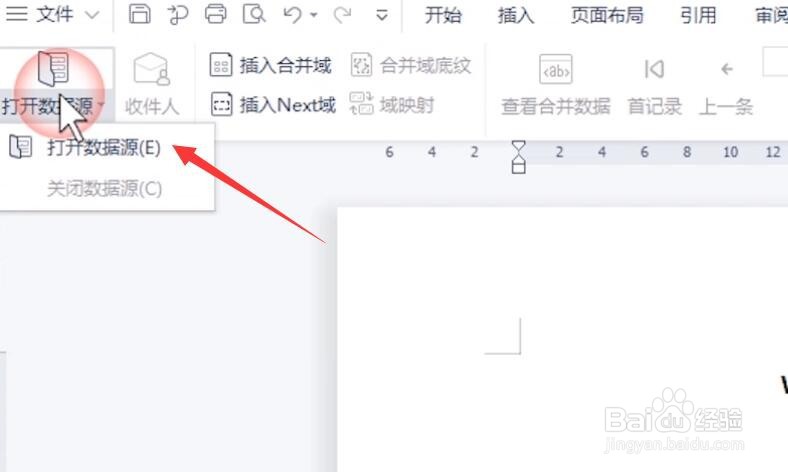
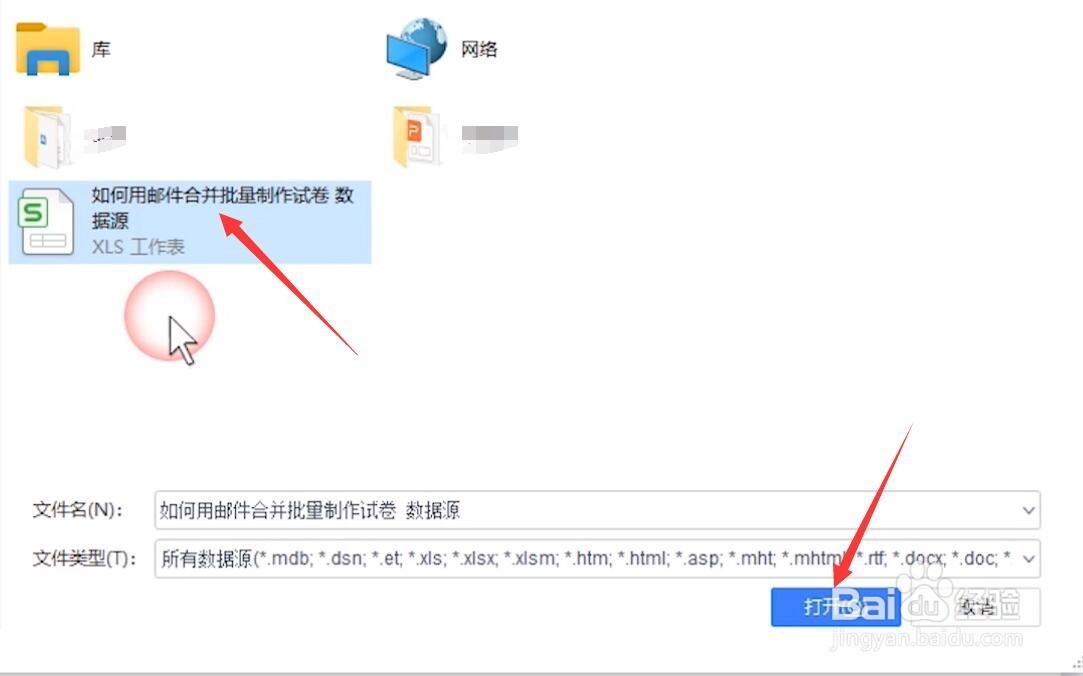 4/6
4/6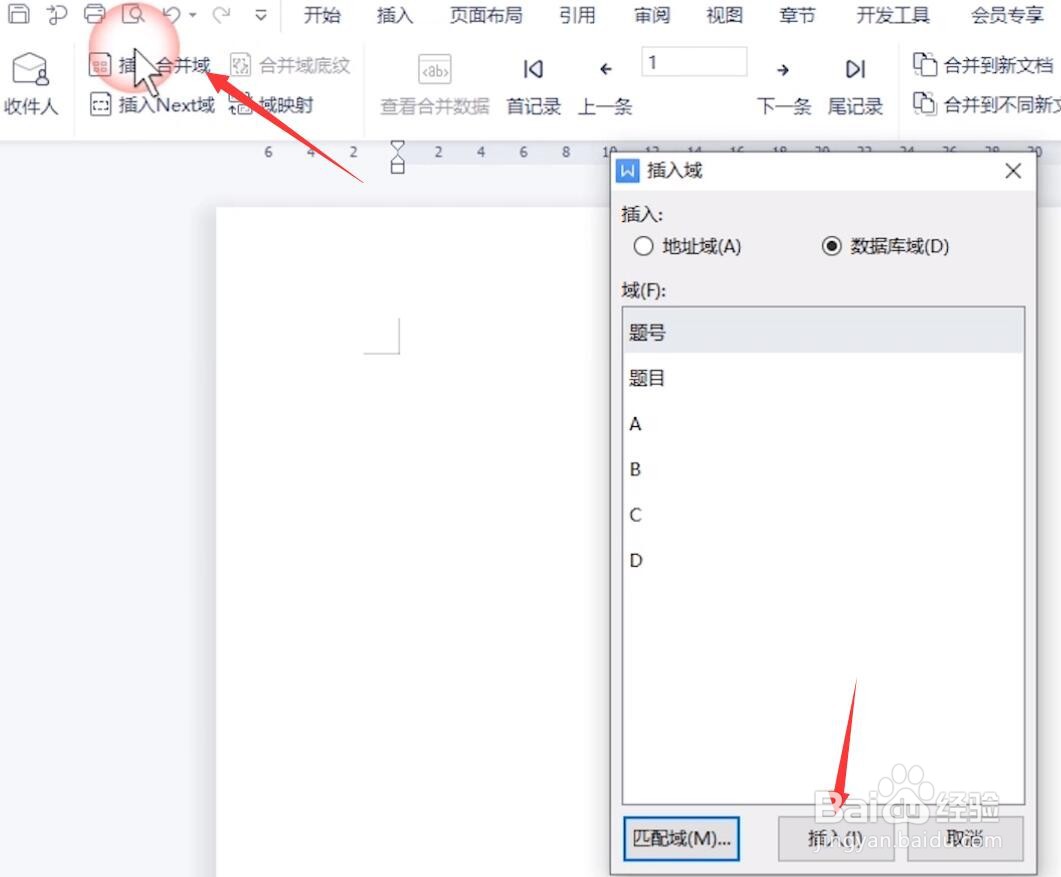
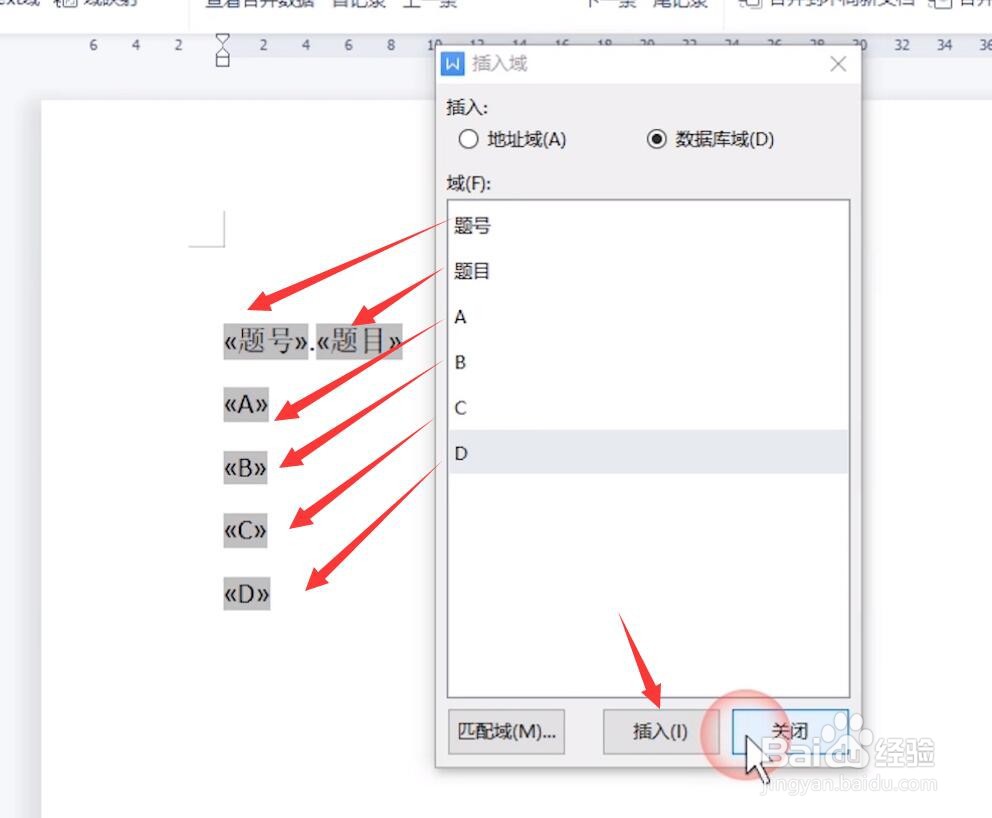 5/6
5/6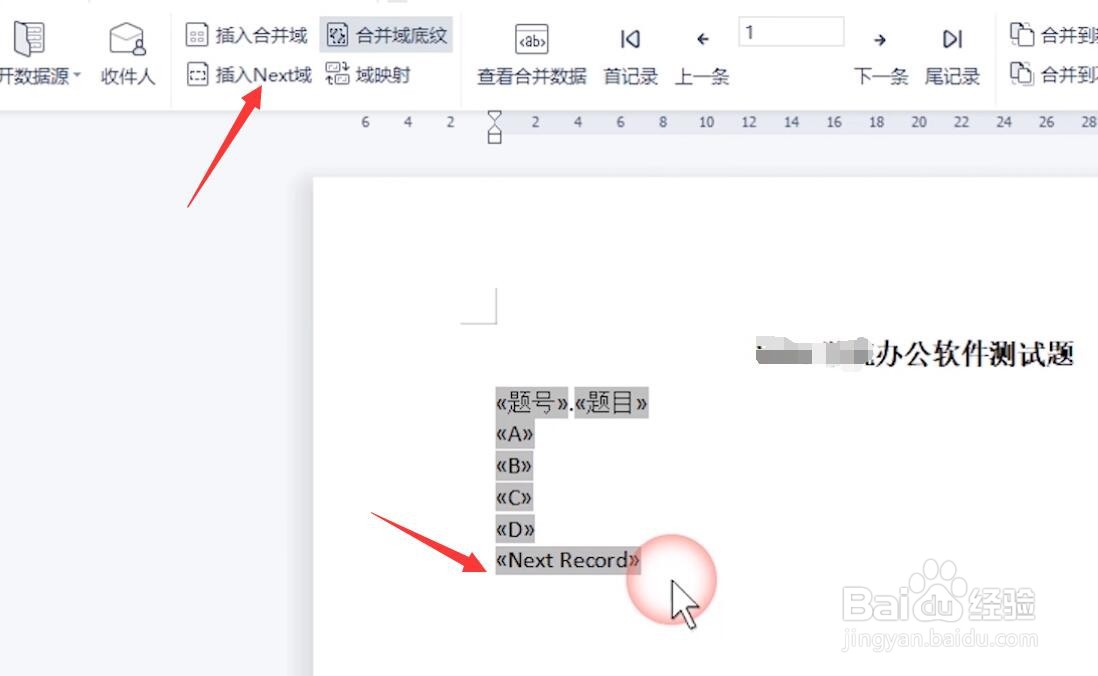
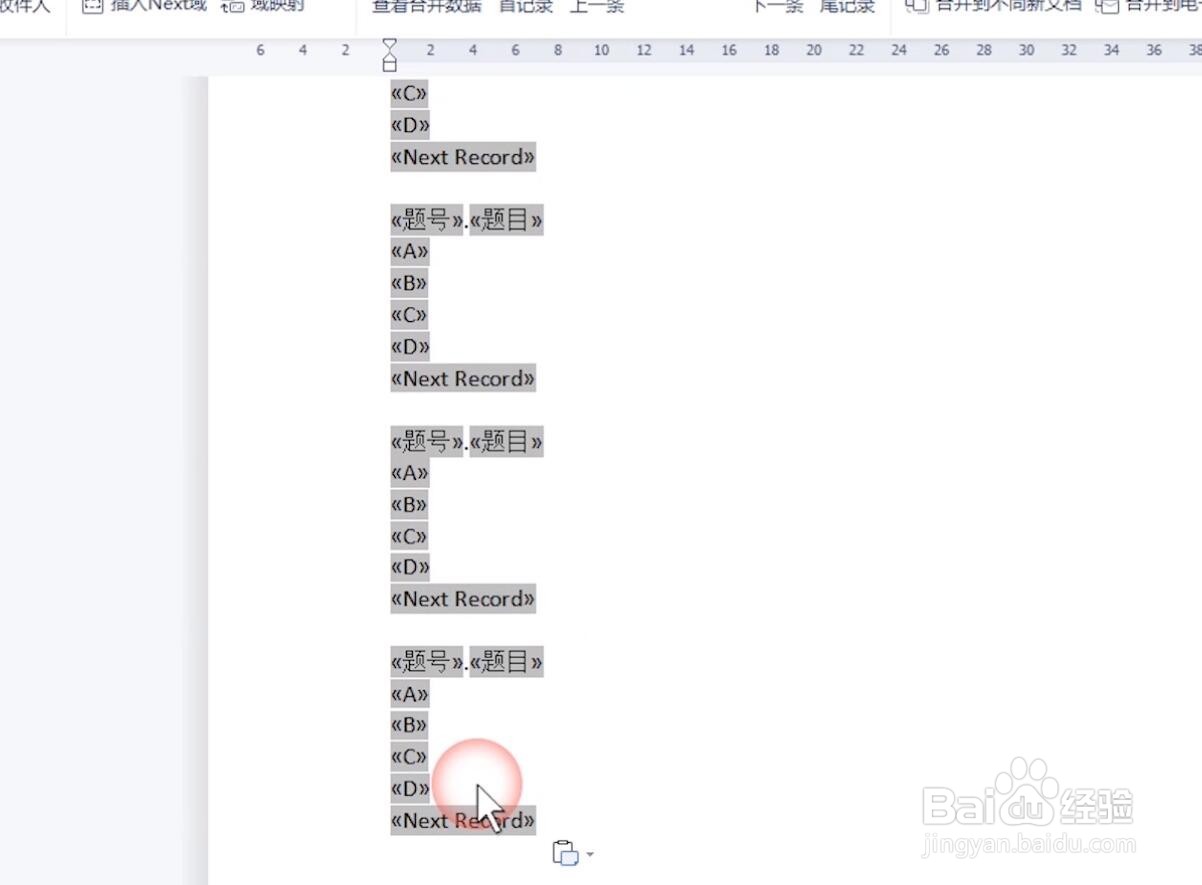 6/6
6/6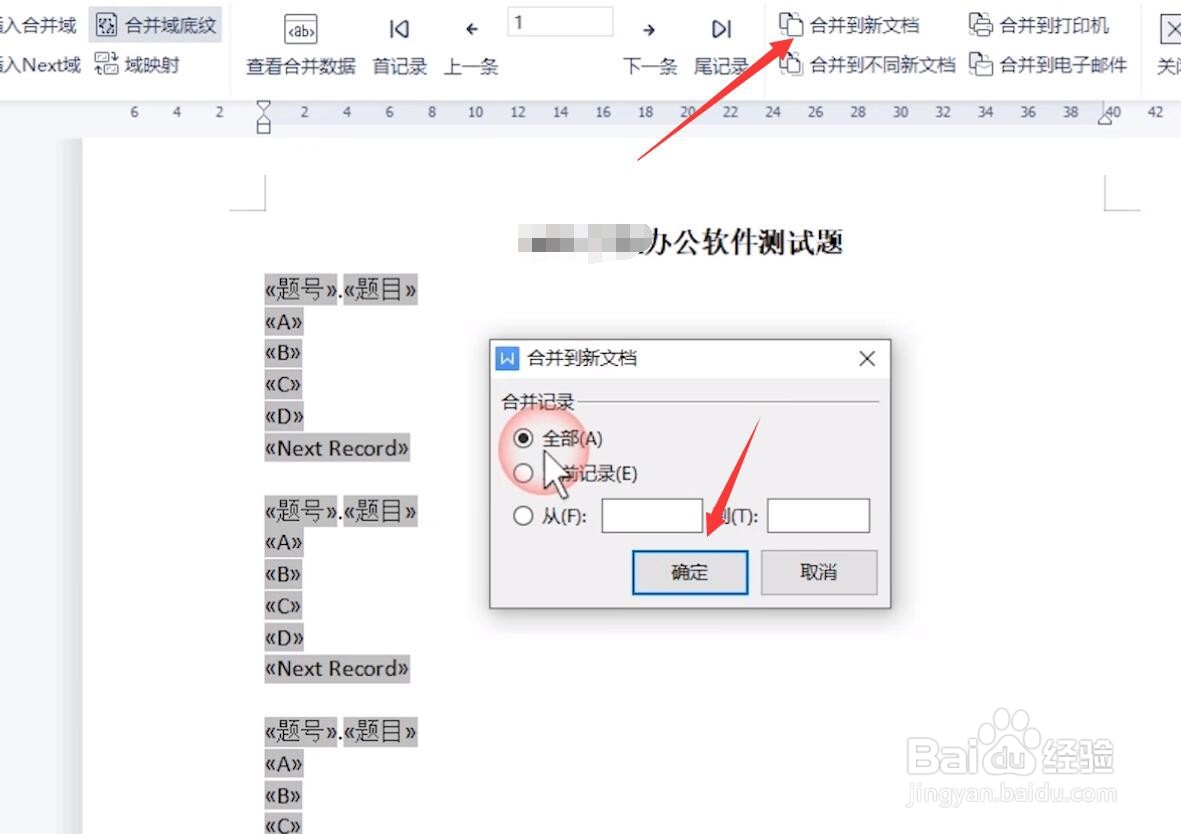
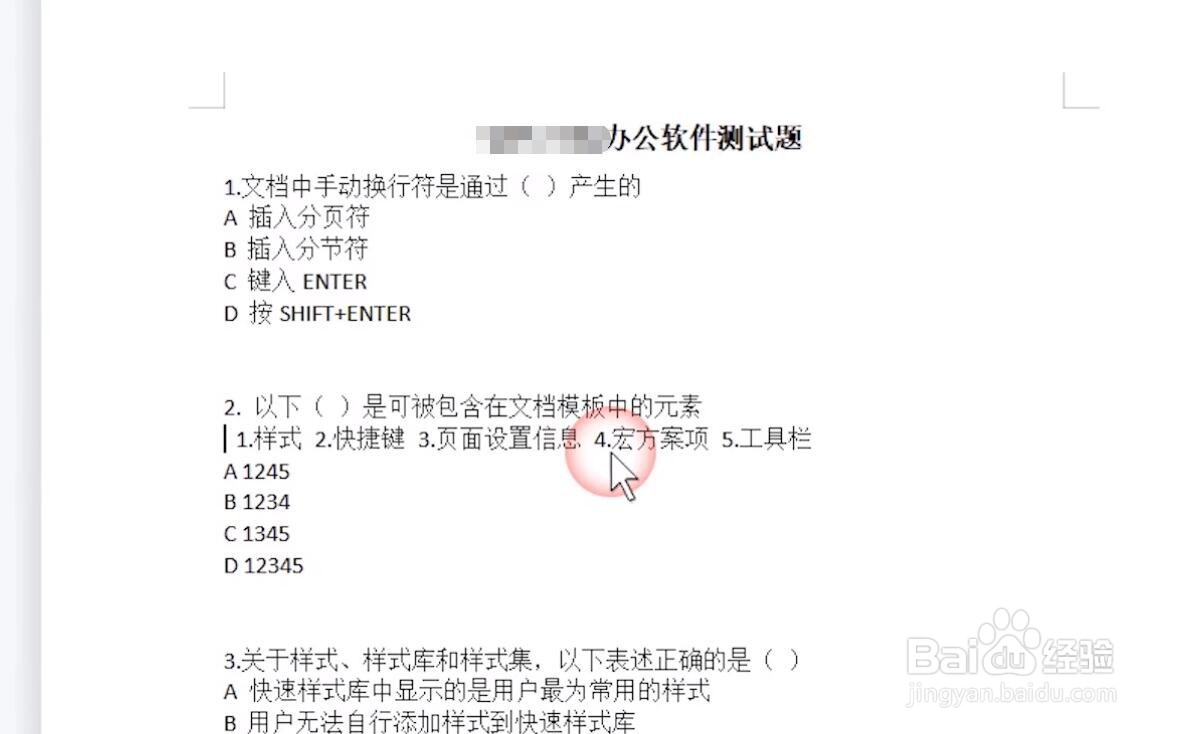
首先我需要准备数据源,通常情况我们在表格中绘制输入相应的数据元素,为word邮件合并的输入。
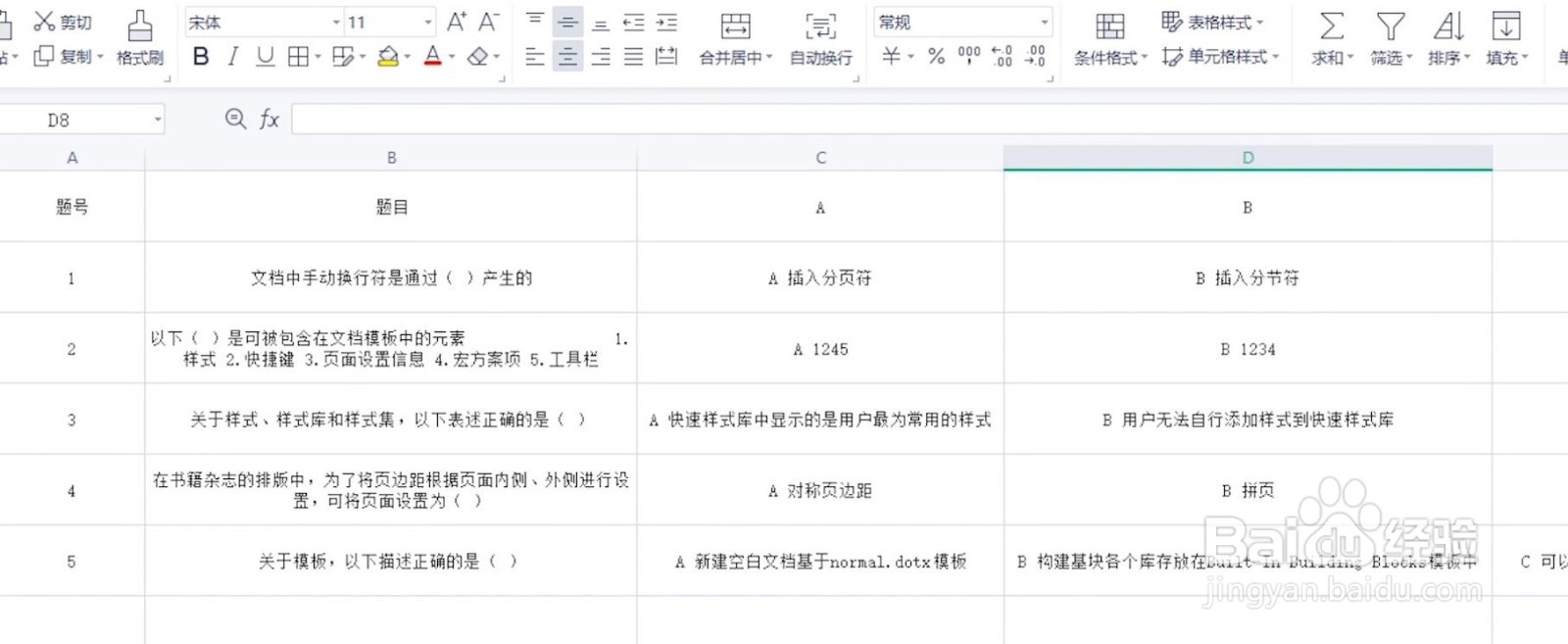 2/6
2/6接下来,我们在word中添加数据源,选择表格数据作为数据源进行添加。
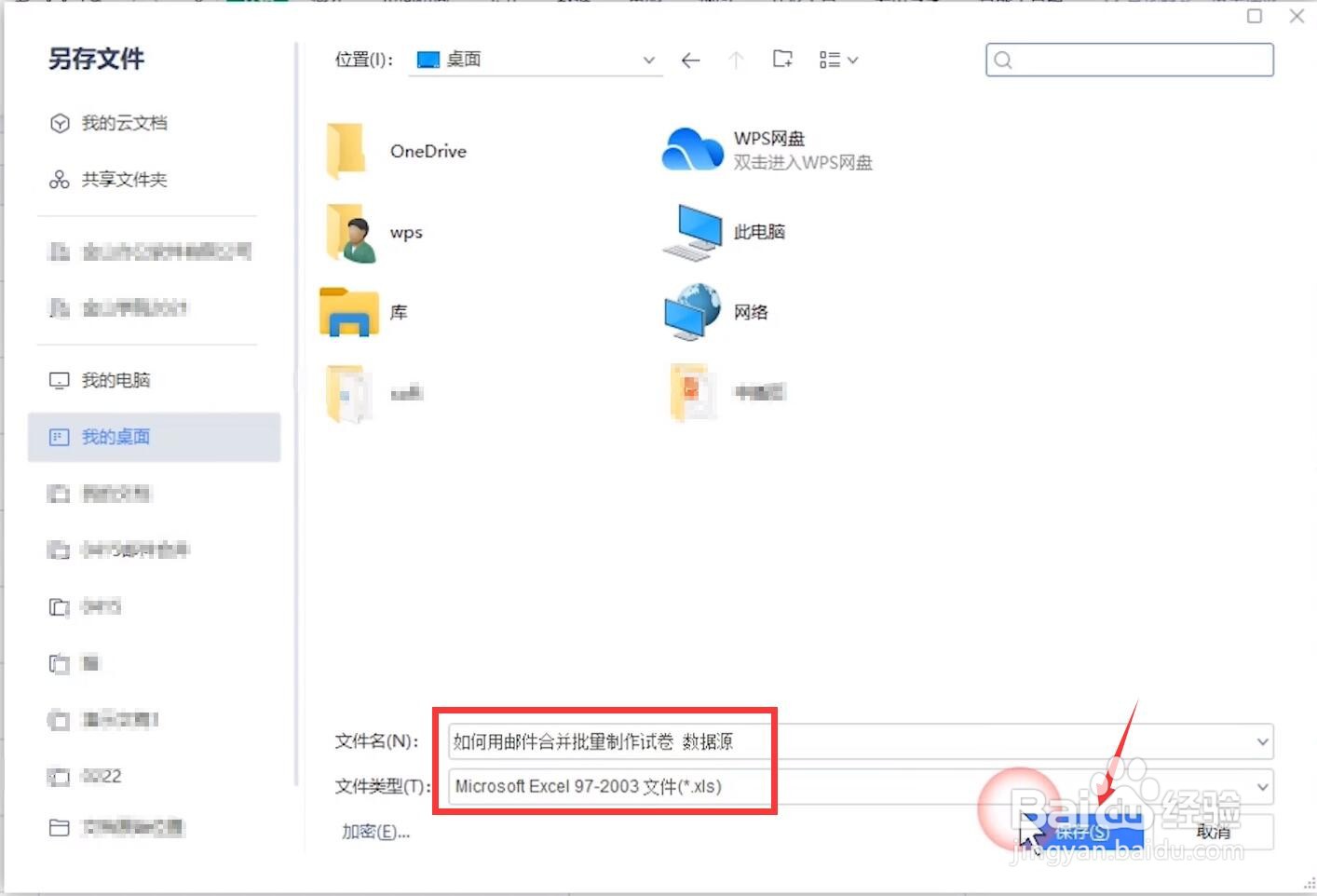
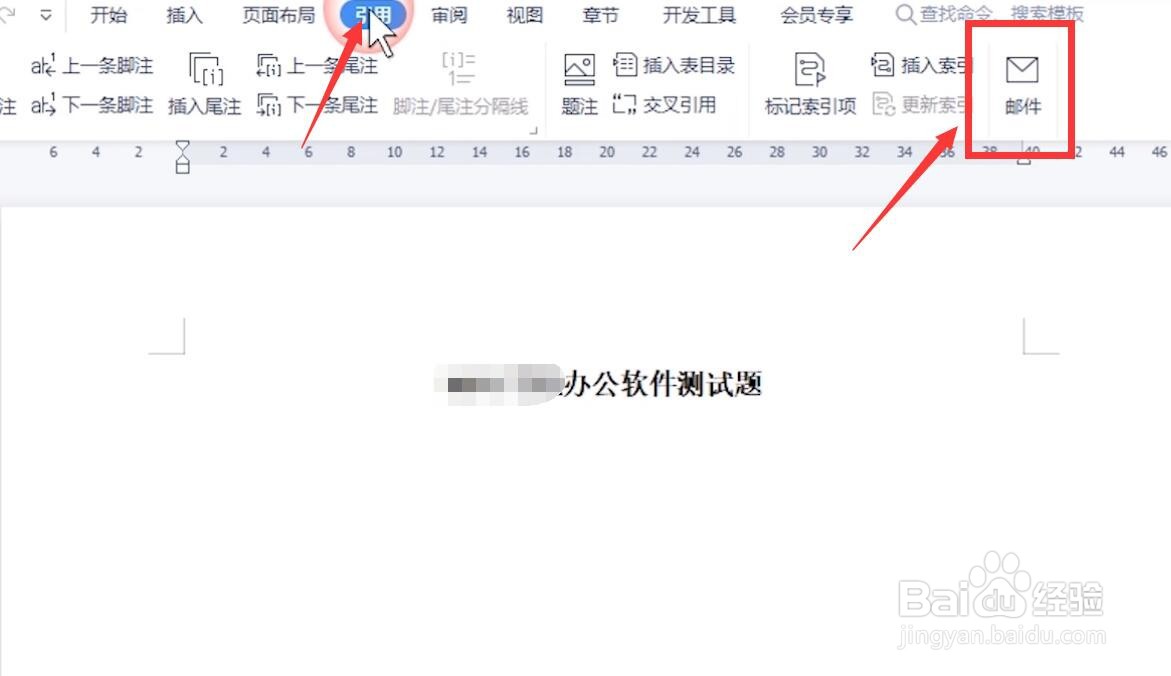 3/6
3/6然后我们点击插入数据源,选择表格数据作为数据源导入。
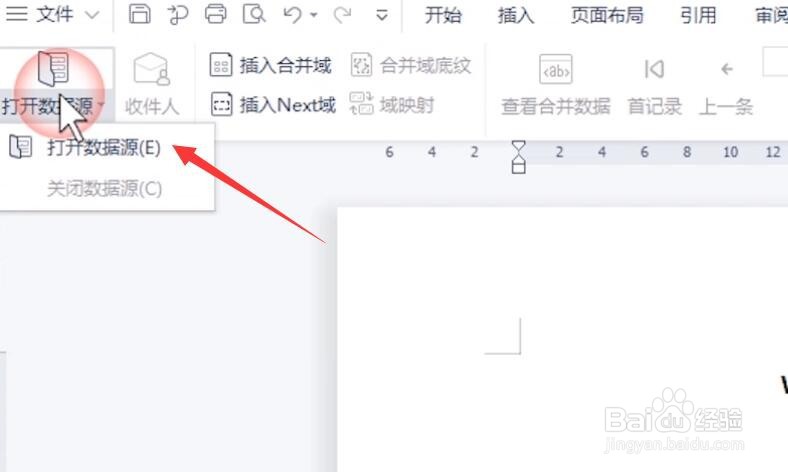
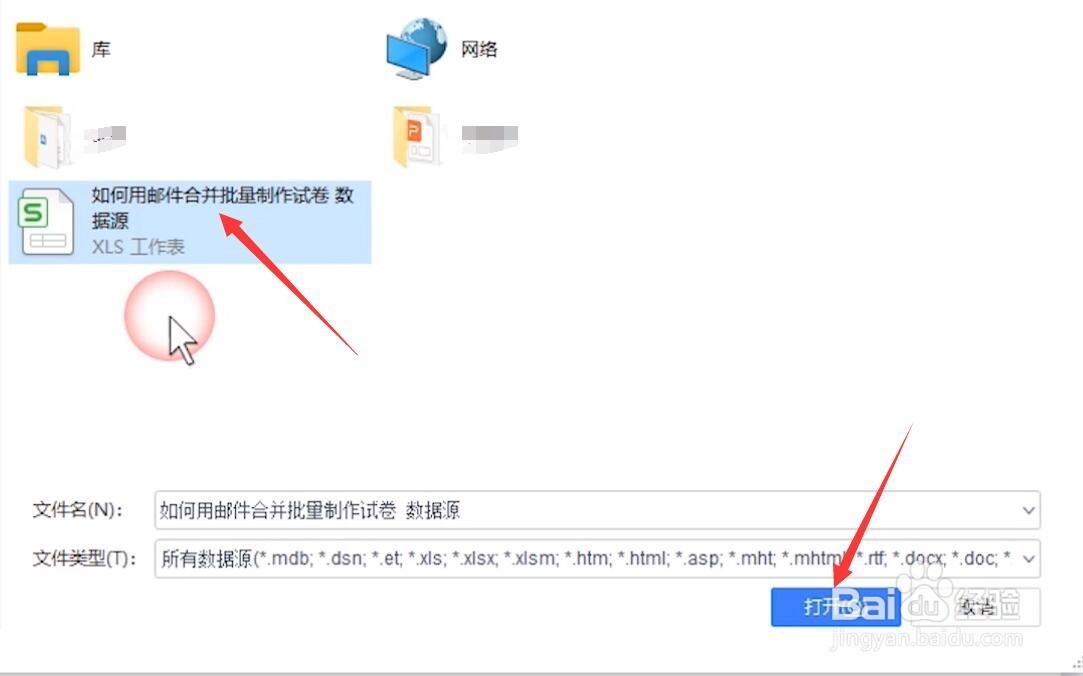 4/6
4/6此时,在word界面中,我们点击插入合并域,并在弹出的窗口中分别在word表格中插入相应的数据域。
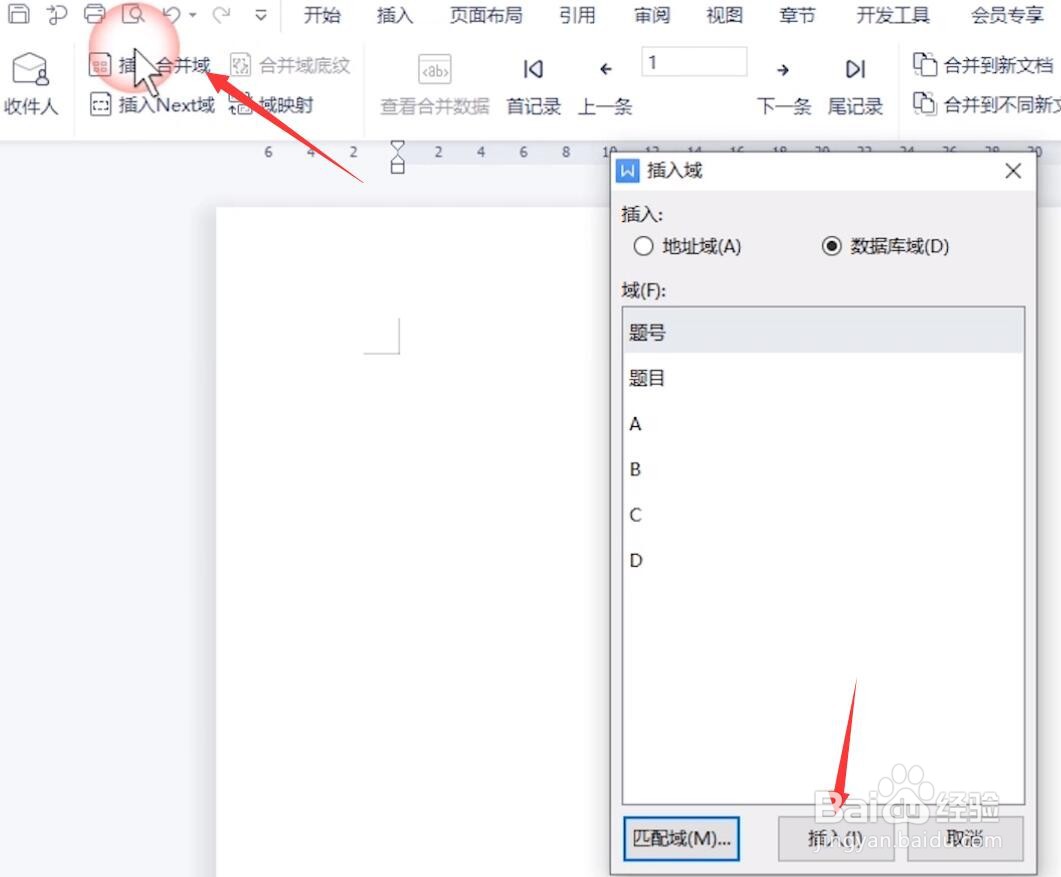
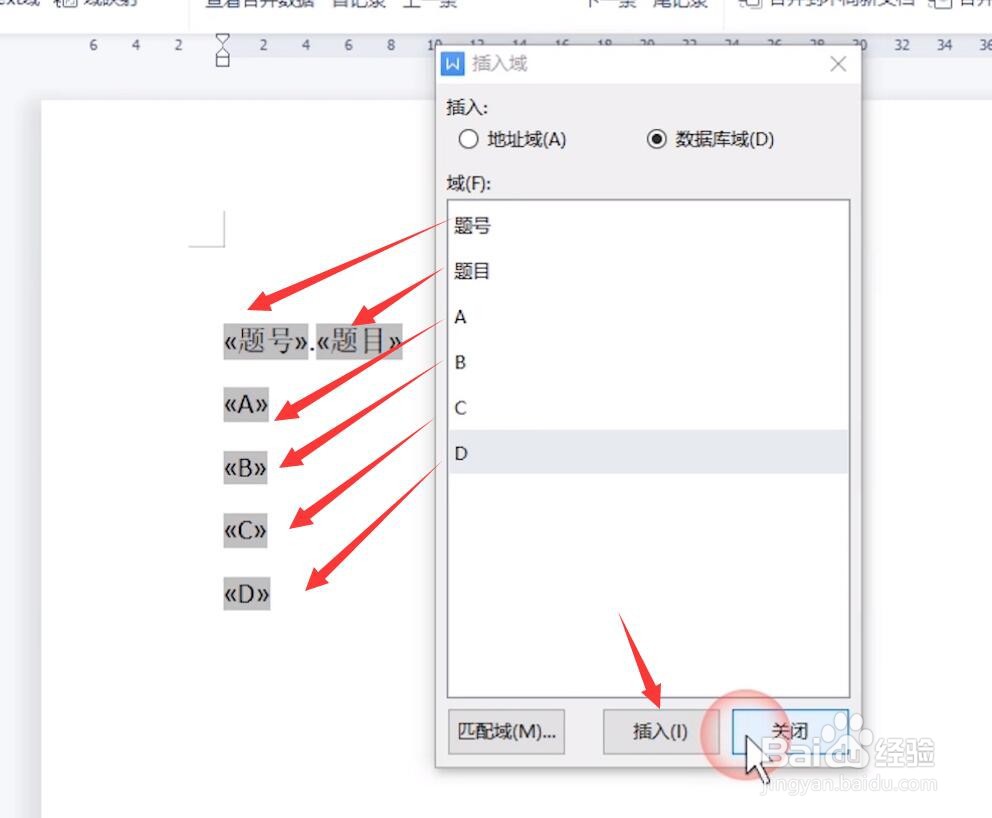 5/6
5/6当然,如果我们想要实现分页操作,我们可以点击插入next域。
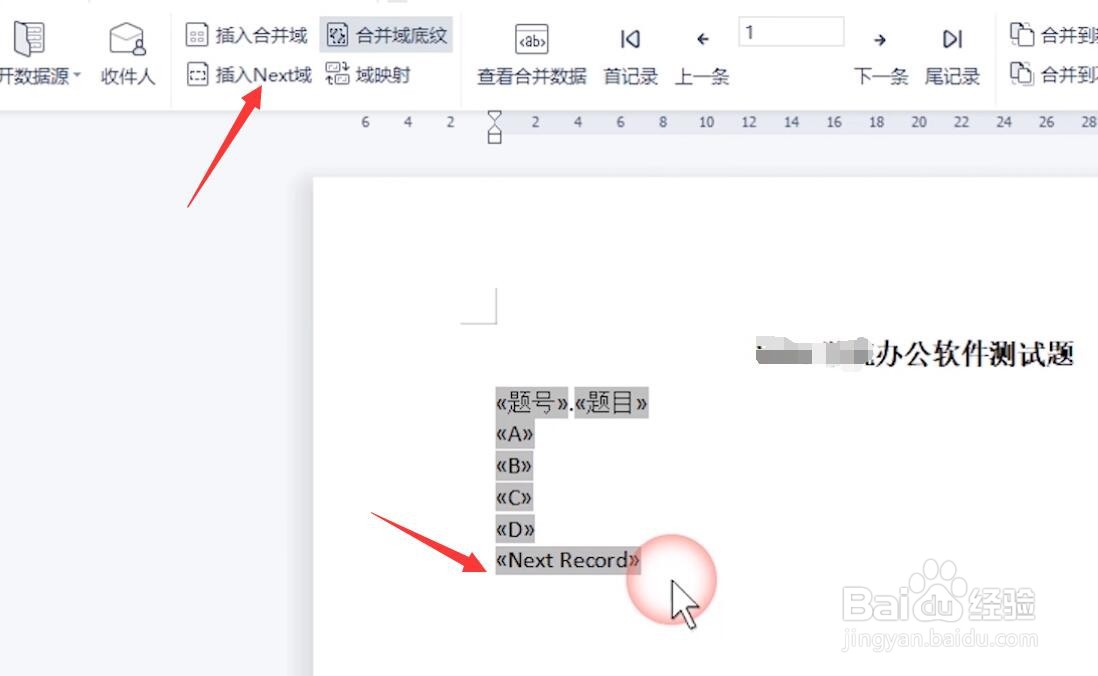
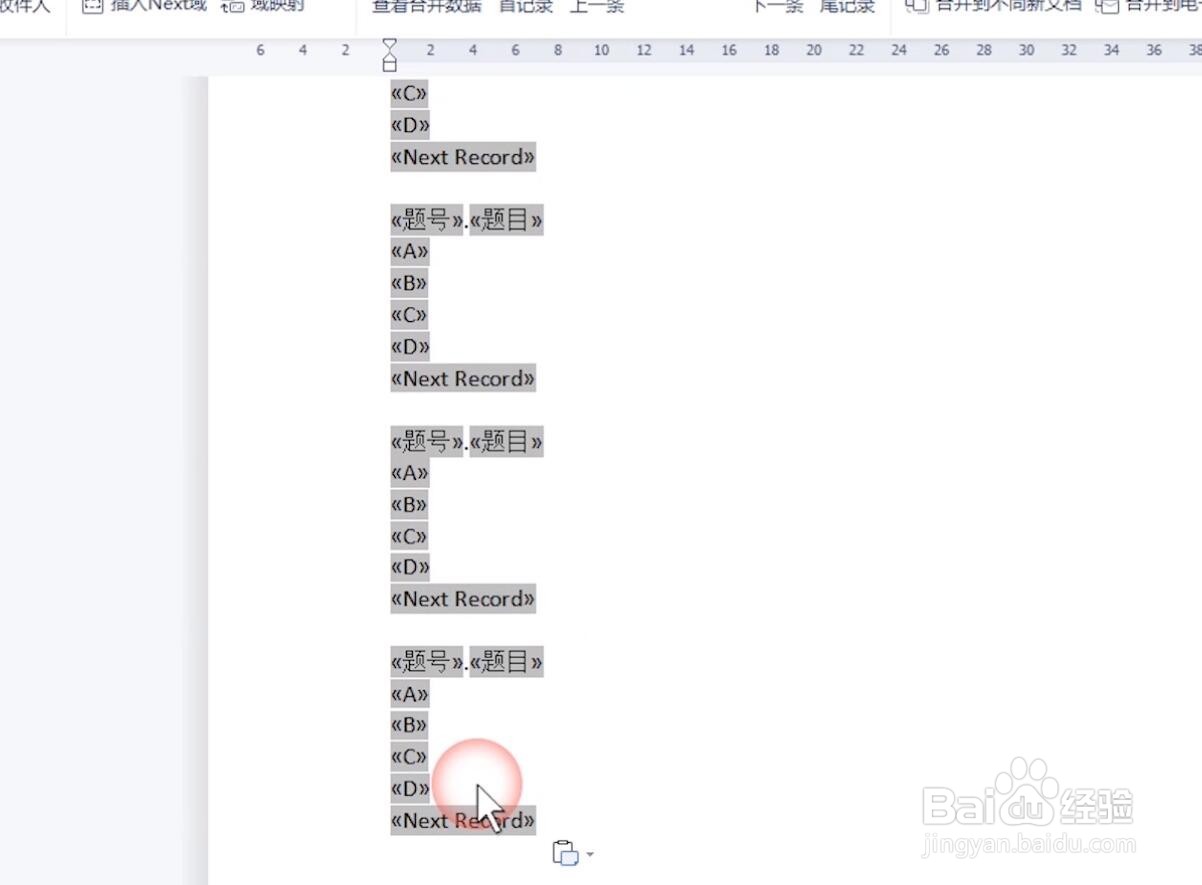 6/6
6/6到所有的摆设和数据合并与插入完成之后,我们点击合并到新围到按钮,这样就自动生成了相应的多个页面数据。
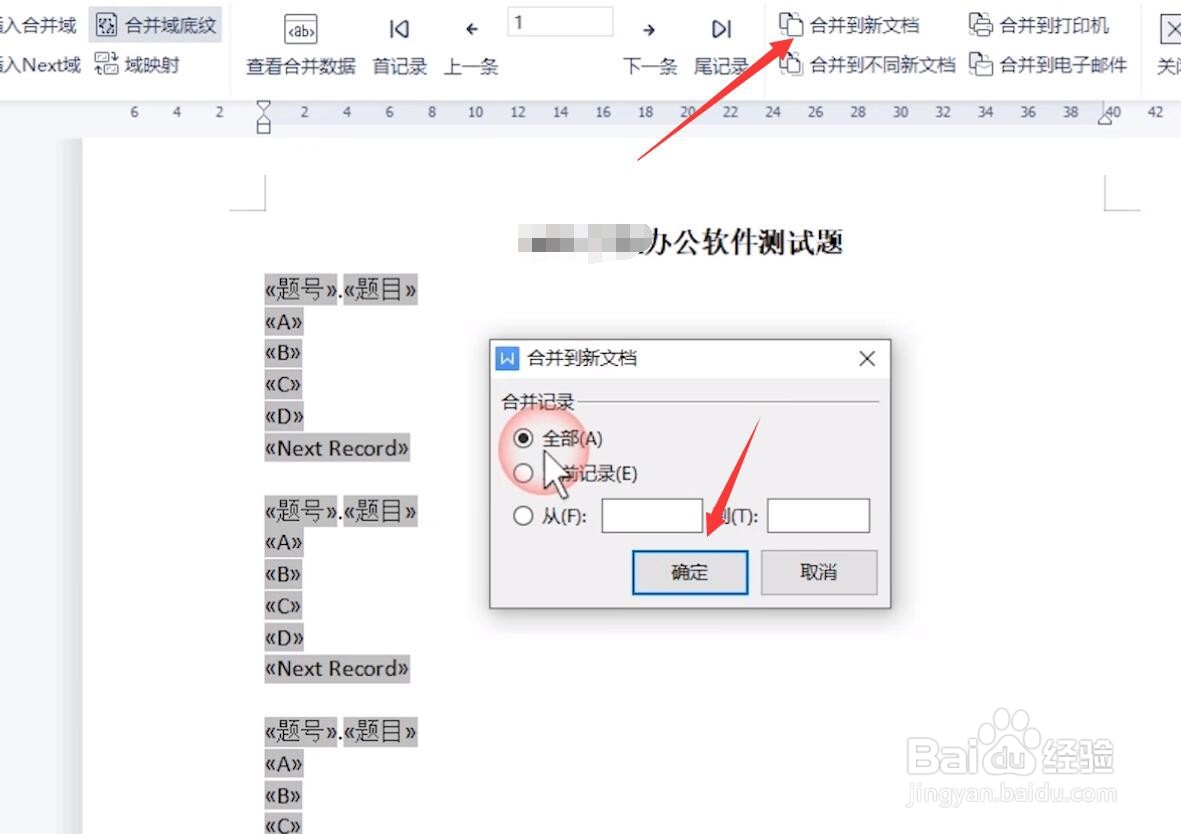
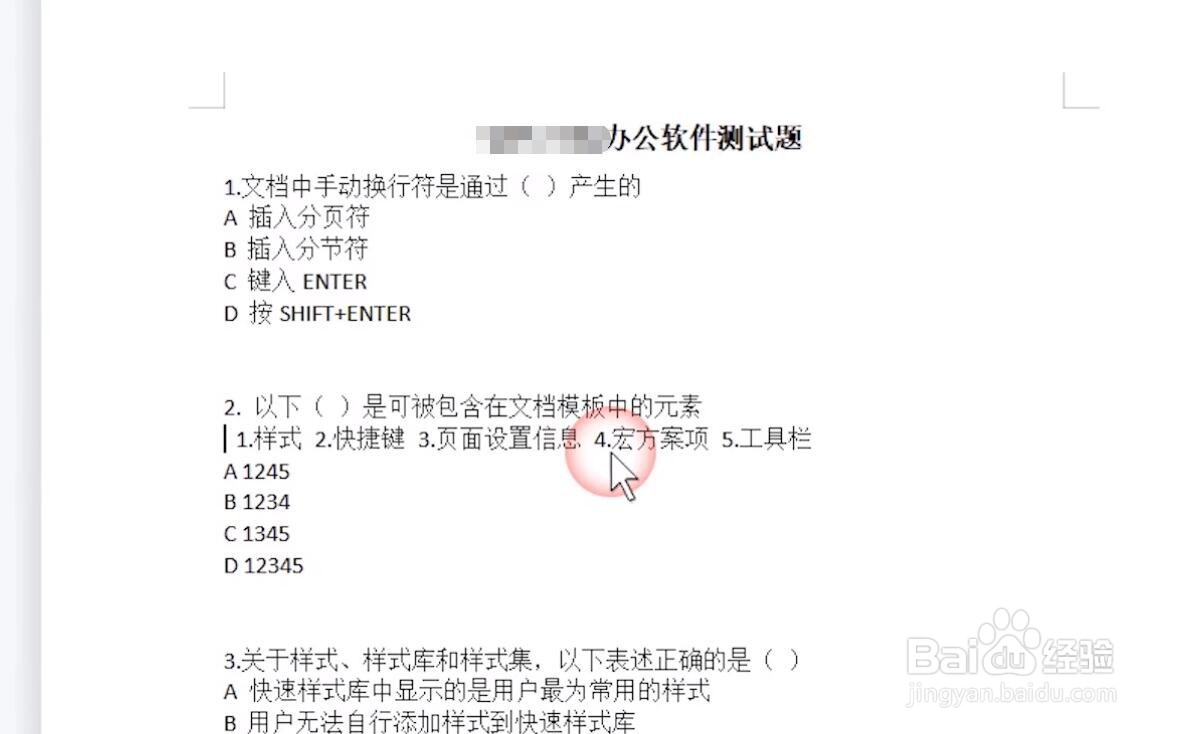
版权声明:
1、本文系转载,版权归原作者所有,旨在传递信息,不代表看本站的观点和立场。
2、本站仅提供信息发布平台,不承担相关法律责任。
3、若侵犯您的版权或隐私,请联系本站管理员删除。
4、文章链接:http://www.1haoku.cn/art_919896.html
上一篇:百度地图如何将实时公交添加至桌面步骤
下一篇:在哪里查看电信手机剩余流量?
 订阅
订阅